Hướng dẫn cách đặt hai ảnh cạnh nhau
23/02/2025
Nội dung bài viết
Đặt hai bức ảnh cạnh nhau là một phương pháp hiệu quả để thể hiện sự thay đổi theo thời gian, so sánh sự khác biệt giữa hai hình ảnh, hoặc tạo nên một bức ảnh ghép ấn tượng cho blog hoặc website của bạn. Bạn có thể sử dụng các công cụ chỉnh sửa ảnh như PhotoJoiner, Picisto, hoặc áp dụng mã HTML để sắp xếp ảnh cạnh nhau trên các nền tảng như WordPress, Blogger, và nhiều hơn nữa.
Các bước thực hiện
Sử dụng công cụ PhotoJoiner
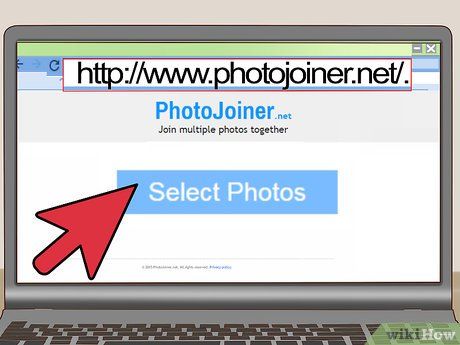
Truy cập trang web PhotoJoiner tại http://www.photojoiner.net/.
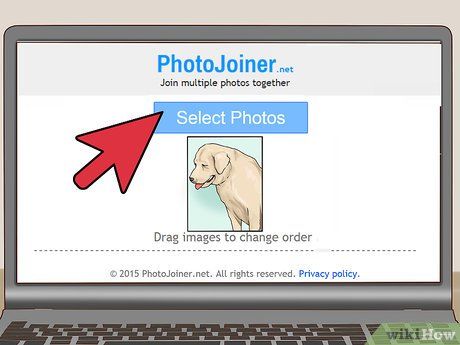
Nhấn vào “Select Photos” và chọn bức ảnh đầu tiên bạn muốn sử dụng. Ảnh được chọn sẽ hiển thị ngay trên giao diện của PhotoJoiner.

Tiếp tục nhấn vào “Select Photos” và chọn bức ảnh thứ hai. Ảnh này sẽ xuất hiện bên cạnh ảnh đầu tiên, tạo thành một cặp hoàn hảo.
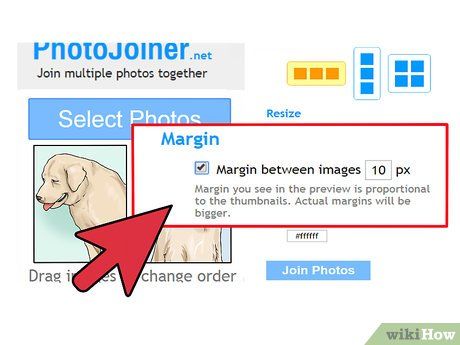
Tích chọn “Margin between images” (Khoảng cách giữa các ảnh) nếu bạn muốn. Tính năng này giúp tạo khoảng trống nhỏ giữa hai ảnh, mang lại sự cân đối và rõ ràng.
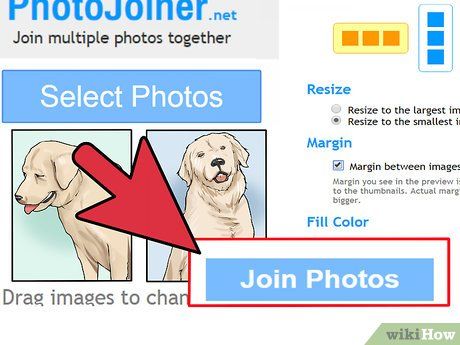
Nhấn vào “Join Photos” (Ghép ảnh). Hai bức ảnh sẽ được kết hợp một cách mượt mà, tạo thành một tác phẩm độc đáo.
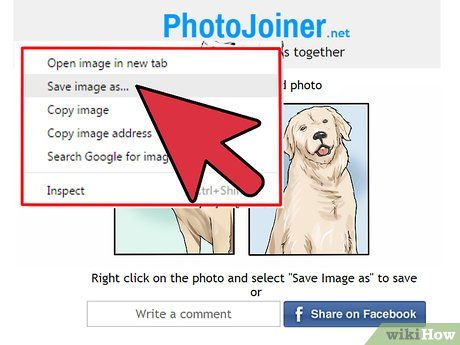
Nhấp chuột phải vào ảnh đã ghép và chọn “Save image as” (Lưu ảnh thành). Lưu lại thành quả của bạn và chia sẻ nó với thế giới.
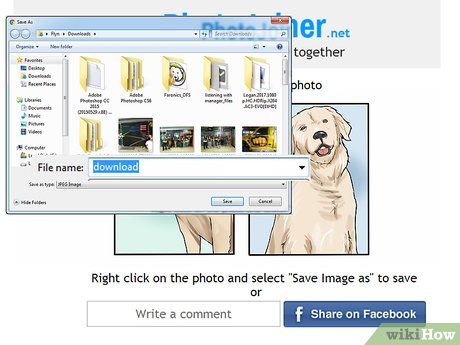
Nhập tên cho ảnh và nhấn “Save” (Lưu). Bức ảnh với hai hình được đặt cạnh nhau sẽ được lưu lại một cách hoàn hảo.
Khám phá công cụ Picisto
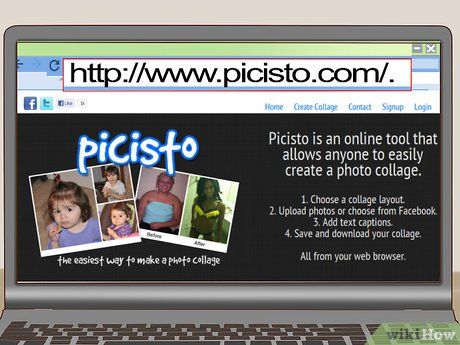
Truy cập trang web Picisto tại http://www.picisto.com/.
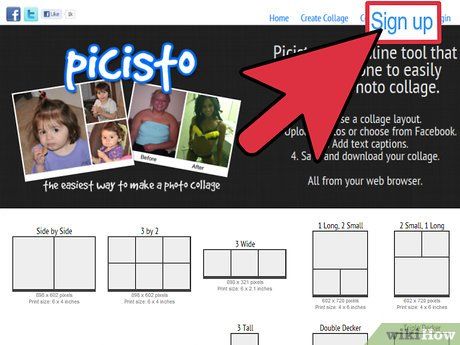
Nhấn vào “Signup” (Đăng ký) ở góc trên bên phải và làm theo hướng dẫn để tạo tài khoản miễn phí. Đăng ký Picisto là bước cần thiết để bạn có thể sử dụng dịch vụ ghép ảnh chuyên nghiệp.
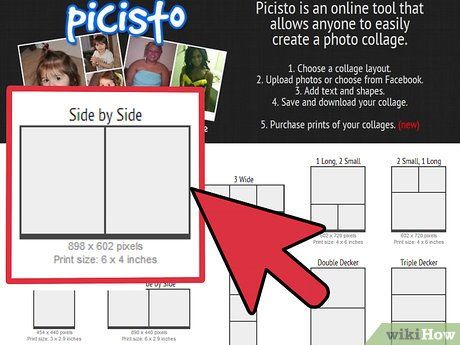
Nhấn vào “Side by Side” (Cạnh nhau) sau khi đăng nhập vào Picisto.
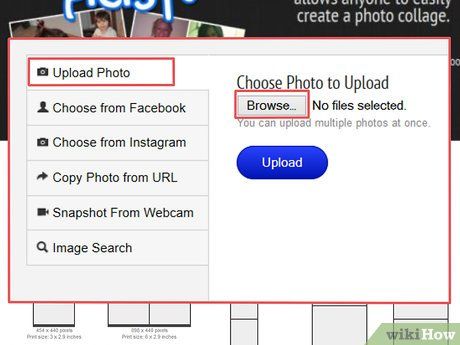
Nhấn vào “Upload / Choose Photo” (Tải lên/Chọn ảnh) và chọn “Browse” (Duyệt tìm) để tải lên bức ảnh đầu tiên bạn muốn sử dụng. Ảnh sẽ hiển thị ngay trên giao diện Picisto.
- Bạn cũng có thể tải ảnh từ Facebook, Instagram, URL hoặc webcam một cách dễ dàng.
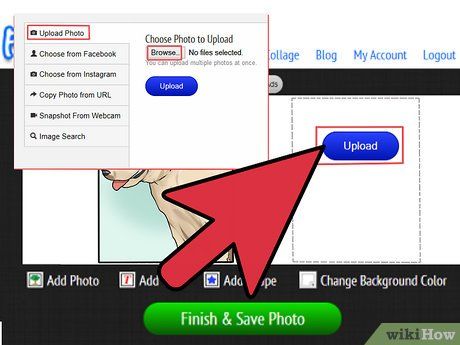
Nhấn lại vào “Upload / Choose Photo”, chọn “Browse” và tải lên bức ảnh thứ hai. Ảnh này sẽ xuất hiện bên cạnh ảnh đầu tiên, tạo thành một cặp hài hòa.
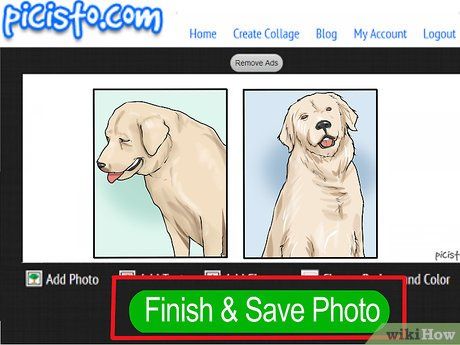
Cuộn xuống cuối trang và nhấn vào “Finish and Save Photo” (Hoàn tất và lưu ảnh). Picisto sẽ thông báo khi ảnh của bạn đã được lưu thành công.
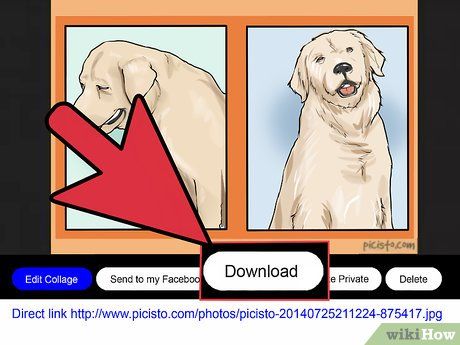
Cuộn xuống cuối trang và nhấn vào “Download” (Tải xuống).
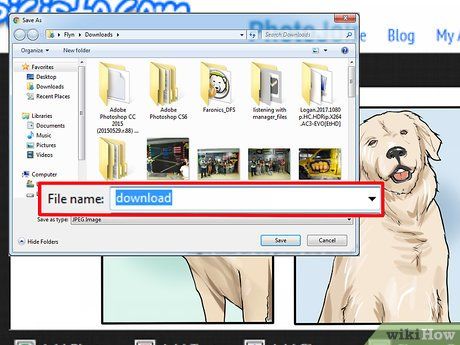
Nhập tên cho ảnh và nhấn “Save” để lưu ảnh vào máy tính hoặc vị trí bạn mong muốn. Hai bức ảnh sẽ được ghép lại và lưu thành một tác phẩm hoàn chỉnh.
Khám phá cách sử dụng HTML
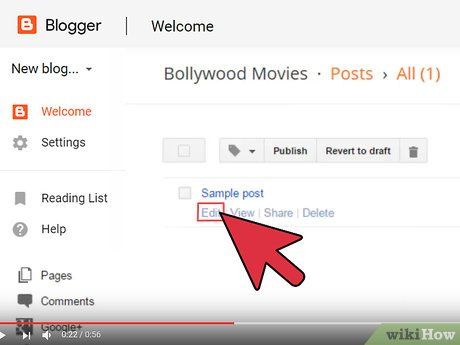
Chỉnh sửa bài viết blog hoặc trang web nơi bạn muốn đặt hai ảnh cạnh nhau.
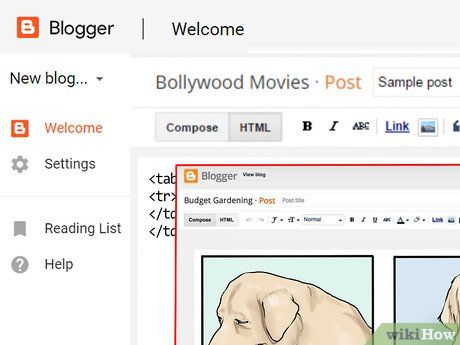
Chèn từng ảnh vào bài viết blog của bạn. Sau đó, nhấp và kéo ảnh đến vị trí mong muốn trong bài đăng.

Chuyển sang tab “HTML” trong bài đăng. Đây là nơi bạn sẽ thêm mã để sắp xếp hai ảnh cạnh nhau một cách chuyên nghiệp.
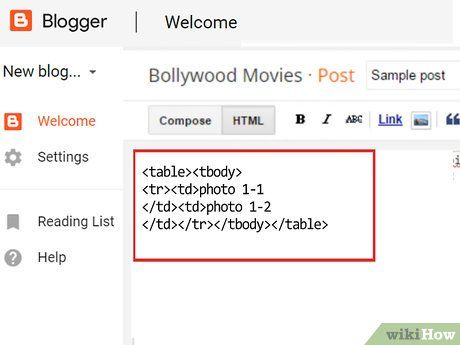
Đặt con trỏ chuột tại vị trí bạn muốn hai ảnh xuất hiện, sau đó dán đoạn mã sau:<table><tbody><tr><td>ảnh 1-1</td><td>ảnh 1-2</td></tr></tbody></table>
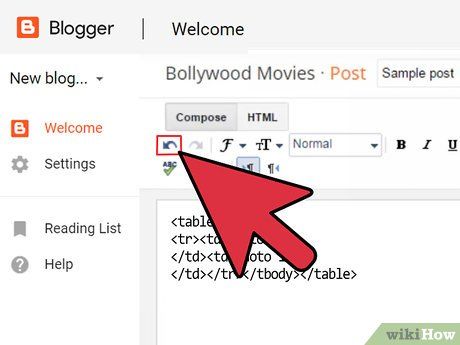
Chuyển lại tab “Text” của bài đăng. Bạn sẽ thấy hai khung màu xám cạnh nhau với nhãn “photo 1-1” và “photo 1-2.”
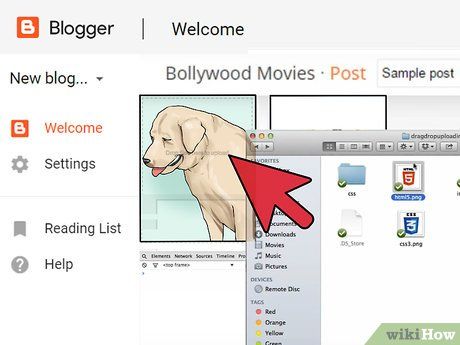
Kéo và thả ảnh đầu tiên vào khung xám có nhãn “photo 1-1.”
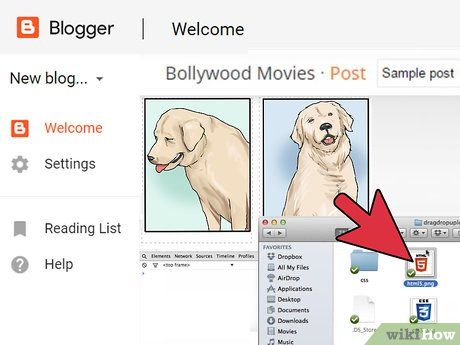
Kéo và thả ảnh thứ hai vào khung xám có nhãn “photo 1-2.”
- Nếu gặp khó khăn khi kéo ảnh, hãy chuyển lại tab HTML và thay thế “photo 1-1” và “photo 1-2” bằng mã: <img border=”0″ src=”CHÈN URL ẢNH” width=”300” />. Bạn có thể điều chỉnh chiều rộng theo ý muốn.
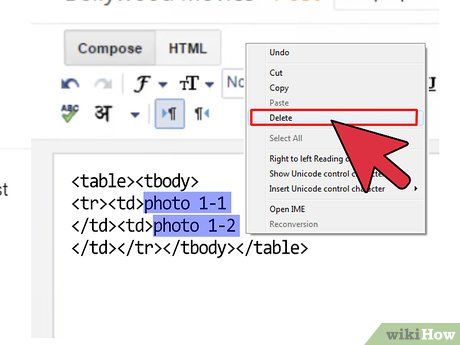
Xóa chữ “photo 1-1” và “photo 1-2” bên dưới mỗi ảnh. Hai ảnh sẽ hiển thị cạnh nhau một cách hoàn hảo trong bài viết.
Những lời khuyên hữu ích
- Khám phá cửa hàng ứng dụng trên thiết bị di động (iOS, Android, Windows Phone hoặc Blackberry, v.v.) để tìm kiếm các công cụ ghép ảnh từ bên thứ ba. Một số ứng dụng nổi tiếng như Photo Grid, Pic Stitch, Photo Joiner và Pic Jointer sẽ giúp bạn dễ dàng tạo ra những bức ảnh ghép độc đáo.
Du lịch
Ẩm thực
Khám phá
Đi Phượt
Vẻ đẹp Việt Nam
Chuyến đi
Có thể bạn quan tâm

10 Dàn ý gợi ý viết văn tả ông nội cảm động nhất cho học sinh lớp 5

Top 5 mẫu xe máy côn tay dưới 40 triệu đồng được phái mạnh ưa chuộng nhất

Top 24 Bản Tình Ca US-UK Hay Nhất Dành Cho Đám Cưới

Top 10 món chè đặc sắc không thể bỏ lỡ tại Hà Nội

Top 10 bài viết cảm nhận về dòng sông quê hương ý nghĩa nhất


